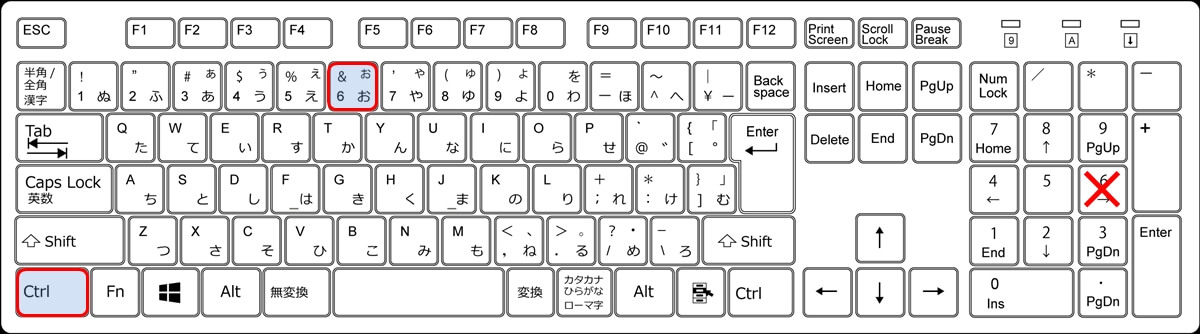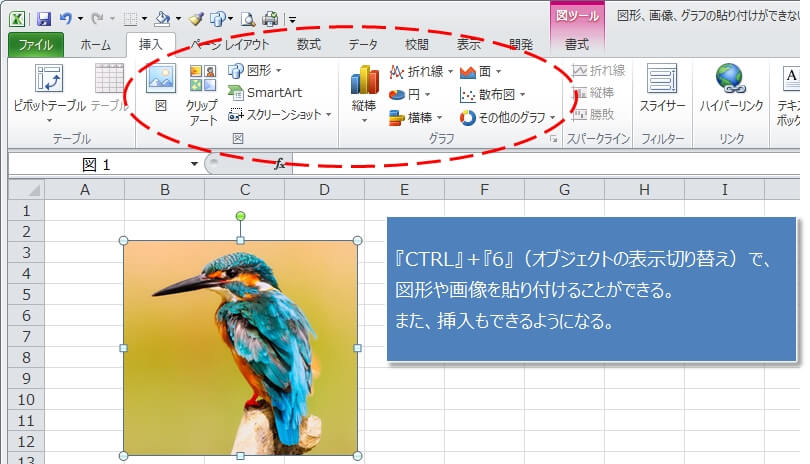エクセルは図形、画像、グラフのいわゆる『オブジェクト』と呼ばれるものを扱うことができます。
もちろん、他のエクセルに貼り付けてあった図形や、画像をコピーして別なエクセルに貼り付けることもできますが、なぜか貼り付けができないことがあります。
今回は、オブジェクト(図形、画像、グラフ)が貼付けできなくなった時の対応を紹介します。
ショートカットキー一発なのでものすごく簡単ですよ^^
目次
エクセルで図形や画像を貼り付けできない(挿入できない)時の現象
検索してこの記事にたどり着いた人は、おそらく次のような現象になっているんじゃないでしょうか。
図形や画像を貼り付けようとするとエラーになる
貼り付けようとして、次のようなエラーになる場合。

図形や画像の挿入ができない(リボンで選択できない)
続いては、『挿入』タブから図や、画像のボタン(コマンド)が押せなくなっている場合。
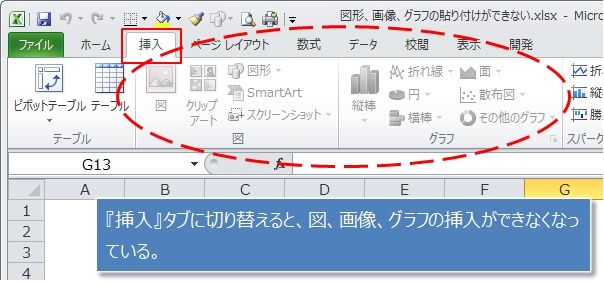
図形や画像を貼り付けできないのはオブジェクトが非表示になっているのが原因
では、図形や画像を貼り付けできるようにする方法を紹介します。
貼り付けできないのは『オブジェクトが非表示の状態』になっていることが原因です。
なので、『オブジェクトが表示の状態』に切り替えればいいです。
操作は、『CTRL』+『6』のショートカットキーを押すだけ。(テンキーの6は不可)
『CTRL』+『6』を押すだけで、次のように図形や画像の貼り付けや、『挿入』タブで図形などのオブジェクトが挿入できるようになります。
オブジェクトの表示/非表示はショートカットキー以外でもできる
今回紹介したショートカットキーで、オブジェクトが表示されるようにすれば、挿入できない問題は解決します。
オブジェクトの表示/非表示については、実はショートカットキーを使わなくてもエクセルのオプションでの変更でも対応できます。
オプションによる表示/非表示切り替えについては、次の記事で詳しく書いているのでぜひあわせて参考んしてください